文章目录
- 1. 表格与树
- 1.1 QTableView
- 1.2 QListView
- 1.3 QListWidget
- 1.4 QTableWidget
- 表根据界面宽度自动伸缩
- 禁止编辑
- 单击某单元,使之默认选中整行
- 设置宽高度与内容相匹配
- 是否显示表头
- 单元格中放置`控件`
- 输入行号,快速定位行
- 设置颜色
- 加粗字体
- 排序
- 文本对齐
- 合并单元格
- 设置单元格大小
- 显示网格线
- 设置图片、更改图片大小
- 获取单元格内容
- 右键菜单
- 1.5 QTreeView
- 点击事件
- 系统定制模式
- 2. 容器:装载更多控件
- QTabWidget
- QStackedWidget
- QDockWidget
- 多文档界面 QMdiArea
- QScrollBar
learn from 《PyQt5 快速开发与实战》
https://doc.qt.io/qtforpython/index.html
https://www.riverbankcomputing.com/static/Docs/PyQt5
1. 表格与树
1.1 QTableView
# _*_ coding: utf-8 _*_
# @Time : 2022/5/9 9:44
# @Author : Michael
# @File : tableview1.py
# @desc :
from PyQt5.QtGui import QStandardItemModel, QStandardItem
from PyQt5.QtWidgets import QWidget, QTableView, QVBoxLayout, QApplication, QHeaderViewclass table_view(QWidget):def __init__(self):super().__init__()self.setWindowTitle("table_view")self.resize(500, 300)self.model = QStandardItemModel()self.model.setHorizontalHeaderLabels(["姓名", "年龄", "性别", "地址"])for r in range(4):for c in range(4):item = QStandardItem("row %s, col %s" % (r, c))self.model.setItem(r, c, item)# 添加数据self.model.appendRow([QStandardItem("张三"), QStandardItem("20"),])self.model.appendRow([QStandardItem('李四'), QStandardItem("21"),])self.tableview1 = QTableView()self.tableview1.setModel(self.model)self.tableview1.horizontalHeader().setStretchLastSection(True)self.tableview1.horizontalHeader().setSectionResizeMode(QHeaderView.Stretch) # 表格填满窗口# 删除数据indexs = self.tableview1.selectionModel().selection().indexes()print(indexs)if len(indexs) > 0:index = indexs[0]self.model.removeRows(index.row(), 2) # 删除两行index = self.tableview1.currentIndex()print(index, index.row(), index.column())self.model.removeRow(index.row()+1)layout = QVBoxLayout()layout.addWidget(self.tableview1)self.setLayout(layout)if __name__ == "__main__":import sysapp = QApplication(sys.argv)win = table_view()win.show()sys.exit(app.exec_())
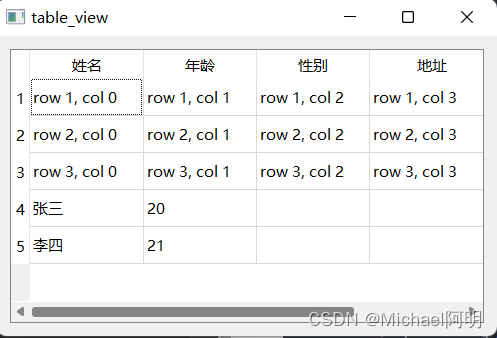
1.2 QListView
- 用于展示数据
# _*_ coding: utf-8 _*_
# @Time : 2022/5/9 21:08
# @Author : Michael
# @File : list_view1.py
# @desc :
from PyQt5.QtCore import QStringListModel
from PyQt5.QtWidgets import QWidget, QVBoxLayout, QListView, QMessageBox, QApplicationclass listViewDemo(QWidget):def __init__(self):super(listViewDemo, self).__init__()self.setWindowTitle("ListView例子")self.resize(300, 300)layout = QVBoxLayout()listview = QListView()str_list_model = QStringListModel()self.qList = ['Item 1', 'Item 2', 'Item 3', 'Item 4']str_list_model.setStringList(self.qList)listview.setModel(str_list_model)listview.clicked.connect(self.clicked)layout.addWidget(listview)self.setLayout(layout)def clicked(self, qModelIndex):QMessageBox.information(self, "title", "text:你选择了 " + self.qList[qModelIndex.row()])if __name__ == '__main__':import sysapp = QApplication(sys.argv)main = listViewDemo()main.show()sys.exit(app.exec_())
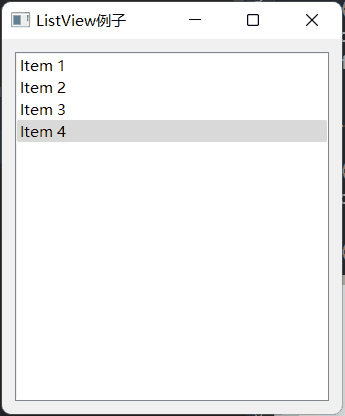
1.3 QListWidget
用于从列表中添加删除条目,升级版QListView,可以调用函数直接添加数据
# _*_ coding: utf-8 _*_
# @Time : 2022/5/9 21:20
# @Author : Michael
# @File : listWidgetDemo.py
# @desc :
from PyQt5.QtWidgets import QListWidget, QMessageBox, QApplicationclass ListWidgetDemo(QListWidget):def clicked(self, item):QMessageBox.information(self, "ListWidget", "You clicked: " + item.text())if __name__ == '__main__':import sysapp = QApplication(sys.argv)listwidget = ListWidgetDemo()listwidget.resize(300, 200)listwidget.addItem("item 1")listwidget.addItem("item 2")listwidget.addItem("item 3")listwidget.addItem("item 4")listwidget.setWindowTitle("ListWidget Demo")listwidget.itemClicked.connect(listwidget.clicked)listwidget.show()sys.exit(app.exec_())
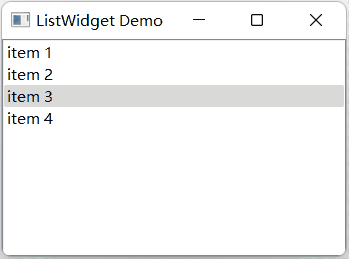
1.4 QTableWidget
是 QTableView 的子类
# _*_ coding: utf-8 _*_
# @Time : 2022/5/9 21:39
# @Author : Michael
# @File : tablewidgetDemo.py
# @desc :
from PyQt5.QtWidgets import QWidget, QHBoxLayout, QTableWidget, QTableWidgetItem, QApplicationclass TableWidgetDemo(QWidget):def __init__(self):super(TableWidgetDemo, self).__init__()self.initUI()def initUI(self):self.setWindowTitle("TableWidget例子")self.resize(500, 300)layout = QHBoxLayout()tablewidget = QTableWidget(4, 3) # 行,列# tablewidget.setRowCount(4)# tablewidget.setColumnCount(3)layout.addWidget(tablewidget)tablewidget.setHorizontalHeaderLabels(["姓名", "性别", "体重(kg)"])tablewidget.setVerticalHeaderLabels(["1行", "2行", "3行", "4行哦"])tablewidget.setItem(0, 0, QTableWidgetItem("张三"))tablewidget.setItem(0, 1, QTableWidgetItem("男"))tablewidget.setItem(0, 2, QTableWidgetItem("150"))self.setLayout(layout)if __name__ == "__main__":import sysapp = QApplication(sys.argv)main = TableWidgetDemo()main.show()sys.exit(app.exec_())

表根据界面宽度自动伸缩
tablewidget.horizontalHeader().setSectionResizeMode(QHeaderView.Stretch)
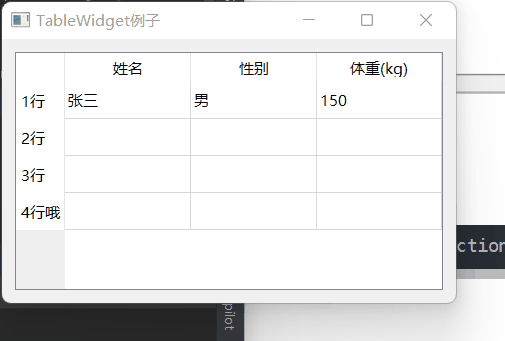
禁止编辑
tablewidget.setEditTriggers(QTableWidget.NoEditTriggers)
单击某单元,使之默认选中整行
tablewidget.setSelectionBehavior(QTableWidget.SelectRows)
设置宽高度与内容相匹配
tablewidget.resizeColumnsToContents()
tablewidget.resizeRowsToContents()
是否显示表头
tablewidget.horizontalHeader().setVisible(False)
tablewidget.verticalHeader().setVisible(False)
单元格中放置控件
# 添加控件
combox = QComboBox()
combox.addItem("男")
combox.addItem("女")
combox.setStyleSheet("QComboBox{margin:3px width:80px;}")
tablewidget.setCellWidget(1, 1, combox)btn = QPushButton("保存")
btn.setDown(True)
btn.setStyleSheet("QPushButton{margin:20px width:20px;}")
tablewidget.setCellWidget(1, 2, btn)
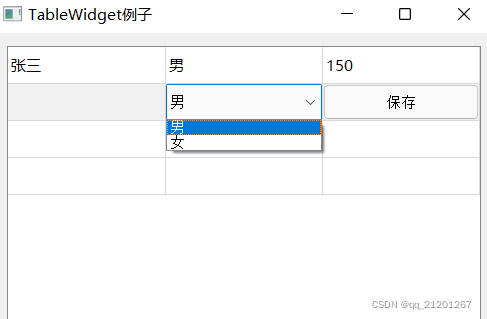
输入行号,快速定位行
# _*_ coding: utf-8 _*_
# @Time : 2022/5/10 9:48
# @Author : Michael
# @File : table_position.py
# @desc :
from PyQt5.QtGui import QBrush, QColor
from PyQt5.QtWidgets import QWidget, QHBoxLayout, QTableWidget, QTableWidgetItem, QApplication
from PyQt5.QtCore import Qtclass table_position(QWidget):def __init__(self):super(table_position, self).__init__()self.initUI()def initUI(self):self.setWindowTitle("Table Position")self.resize(300, 200)layout = QHBoxLayout()tablewidget = QTableWidget()tablewidget.setRowCount(30)tablewidget.setColumnCount(4)layout.addWidget(tablewidget)for i in range(30):for j in range(4):itemContent = f'{i},{j}'tablewidget.setItem(i, j, QTableWidgetItem(itemContent))self.setLayout(layout)# 遍历表格查找指定内容text = '10,1'items = tablewidget.findItems(text, Qt.MatchExactly)item = items[0]# 选中单元格item.setSelected(True)# 设置背景颜色item.setForeground(QBrush(QColor(255, 0, 0)))row = item.row()# 鼠标滚轮定位到第11行tablewidget.verticalScrollBar().setSliderPosition(row)
if __name__ == "__main__":import sysapp = QApplication(sys.argv)window = table_position()window.show()sys.exit(app.exec_())
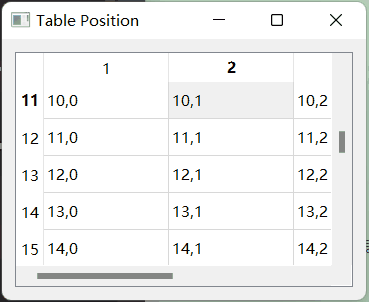
设置颜色
# 设置颜色
newitem = QTableWidgetItem('new')
newitem.setForeground(QBrush(QColor(0, 255, 0)))
tablewidget.setItem(10, 1, newitem)
加粗字体
# 加粗字体
newitem = QTableWidgetItem("new")
newitem.setFont(QFont("Times", 20, QFont.Bold))
tablewidget.setItem(10, 2, newitem)
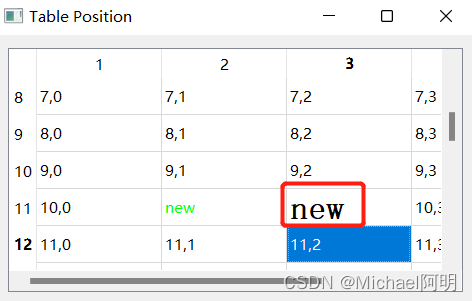
排序
tablewidget.sortItems(2, Qt.DescendingOrder) # 2 列,降序

文本对齐
# 文本对齐方式
newitem = QTableWidgetItem("michael")
newitem.setTextAlignment(Qt.AlignRight | Qt.AlignBottom)
tablewidget.setItem(10, 3, newitem)
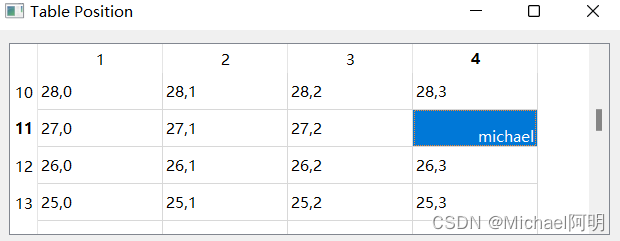
合并单元格
# 合并单元格
tablewidget.setSpan(0, 0, 3, 1) # 0,0 位置 占据 3行 1列
tablewidget.setItem(0, 0, QTableWidgetItem("michael"))
tablewidget.setItem(1, 0, QTableWidgetItem("hello")) # 被占了,无效
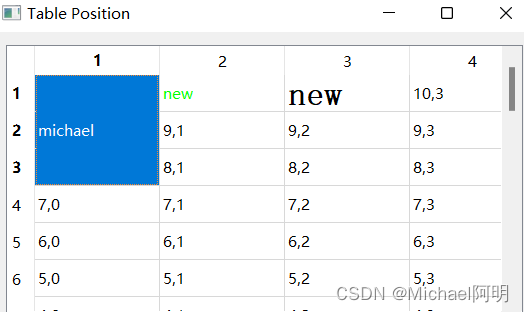
设置单元格大小
# 设置单元格大小
tablewidget.setColumnWidth(0, 300) # 0列 300宽
tablewidget.setRowHeight(0, 150) # 0行 150高
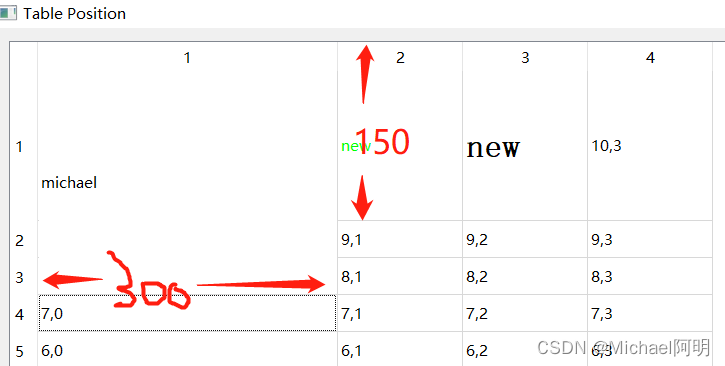
显示网格线
# 不显示分割线
tablewidget.setShowGrid(False)
设置图片、更改图片大小
## 放置图片,调整大小
newitem = QTableWidgetItem(QIcon('../store.png'), "微软商店")
tablewidget.setItem(10, 3, newitem)
tablewidget.setIconSize(QSize(100, 100))
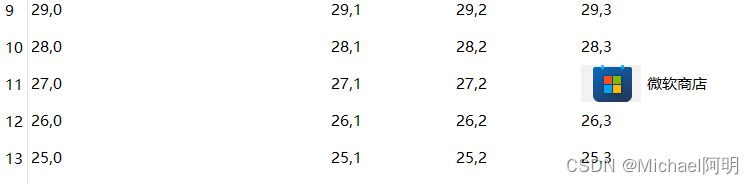
获取单元格内容
# 获取单元格内容tablewidget.itemClicked.connect(self.handleItemClicked)def handleItemClicked(self, item):print('你点击了' + item.text())
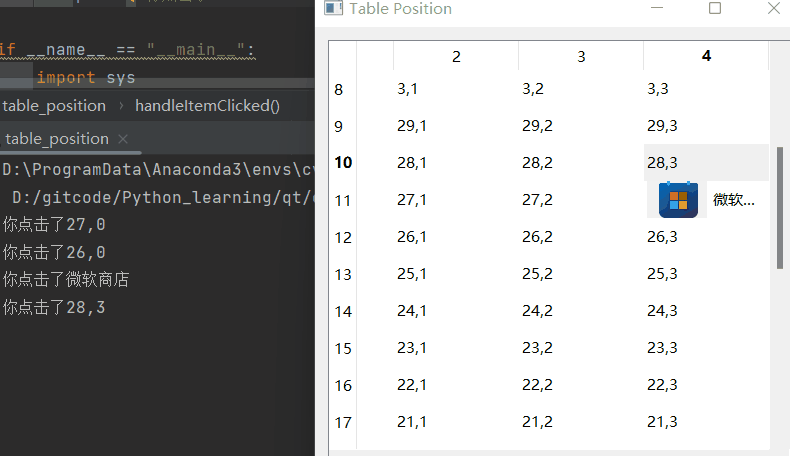
右键菜单
def generateMenu(pos):row_num = -1for i in tablewidget.selectionModel().selection().indexes():row_num = i.row()menu = QMenu()item1 = menu.addAction("删除")item2 = menu.addAction("修改")item3 = menu.addAction("添加")action = menu.exec_(tablewidget.mapToGlobal(pos))if action == item1:print(f"选中了删除,行号:{row_num}")elif action == item2:print(f"选中了修改,行号:{row_num}")elif action == item3:print(f"选中了添加,行号:{row_num}")# 允许右键菜单
tablewidget.setContextMenuPolicy(Qt.CustomContextMenu)
tablewidget.customContextMenuRequested.connect(generateMenu)
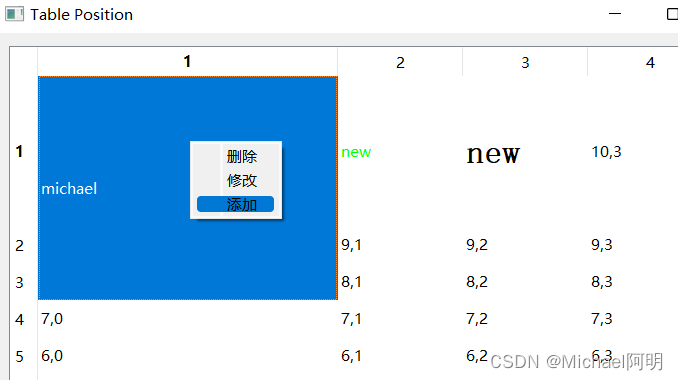
1.5 QTreeView
# _*_ coding: utf-8 _*_
# @Time : 2022/5/29 20:26
# @Author : Michael
# @File : treewidget01.py
# @desc :
import sysfrom PyQt5.QtCore import Qt
from PyQt5.QtGui import QIcon, QBrush
from PyQt5.QtWidgets import QApplication, QWidget, QTreeWidget, QTreeWidgetItem, QVBoxLayout, QMainWindow, QStyleclass TreeWidgetDemo(QMainWindow):def __init__(self):super(TreeWidgetDemo, self).__init__()self.setWindowTitle("TreeWidget Demo")self.tree = QTreeWidget()self.tree.setColumnCount(2)self.tree.setHeaderLabels(['Key', 'Value'])root = QTreeWidgetItem(self.tree)root.setText(0, 'group1')root.setIcon(0, self.style().standardIcon(QStyle.SP_DirIcon))self.tree.setColumnWidth(0, 150)## 设置节点的背景颜色brush_red = QBrush(Qt.red)root.setBackground(0, brush_red)brush_green = QBrush(Qt.green)root.setBackground(1, brush_green)# 设置子节点1child1 = QTreeWidgetItem(root)child1.setText(0, 'child1')child1.setText(1, 'ios')child1.setIcon(0, QIcon("../store.png"))child1.setCheckState(0, Qt.Checked)# 设置子节点2child2 = QTreeWidgetItem(root)child2.setText(0, 'child2')child2.setText(1, '')# 设置子节点3child3 = QTreeWidgetItem(child2)child3.setText(0, 'child3')child3.setText(1, 'android')self.tree.addTopLevelItem(root)# 结点全部展开self.tree.expandAll()self.setCentralWidget(self.tree)if __name__ == '__main__':app = QApplication(sys.argv)tree = TreeWidgetDemo()tree.show()sys.exit(app.exec_())
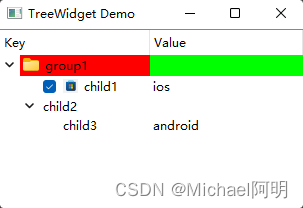
点击事件
self.tree.clicked.connect(self.on_tree_clicked)
def on_tree_clicked(self):item = self.tree.currentItem()print(item.text(0), item.text(1))
系统定制模式
- 使用
QTreeView,setModel
import sys
from PyQt5.QtWidgets import *
from PyQt5.QtGui import *if __name__ == '__main__':app = QApplication(sys.argv)# Window系统提供的模式model = QDirModel()# 创建一个QtreeView部件tree = QTreeView()# 为部件添加模式tree.setModel(model)tree.setWindowTitle("QTreeView 例子")tree.resize(640, 480)tree.show()sys.exit(app.exec_())
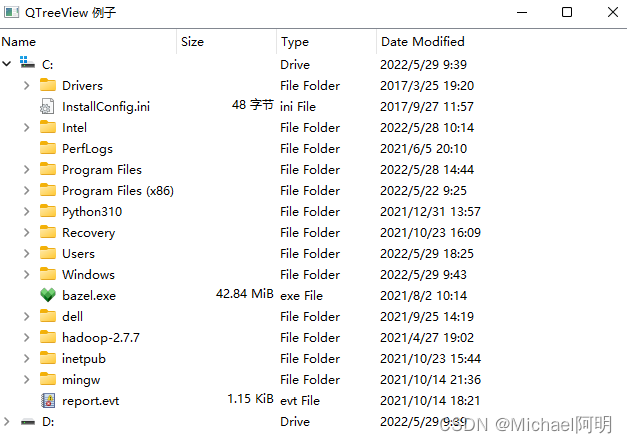
2. 容器:装载更多控件
QTabWidget
# _*_ coding: utf-8 _*_
# @Time : 2022/5/29 21:01
# @Author : Michael
# @File : qtab_demo.py
# @desc :
import sysfrom PyQt5.QtGui import QIcon
from PyQt5.QtWidgets import QApplication, QWidget, QTabWidget, QPushButton, QHBoxLayout, QVBoxLayout, QFormLayout, \QLineEdit, QRadioButton, QLabel, QCheckBoxclass tab_demo(QTabWidget):def __init__(self):super().__init__()self.tab1 = QWidget()self.tab2 = QWidget()self.tab3 = QWidget()self.addTab(self.tab1, 'Tab1')self.addTab(self.tab2, 'Tab2')self.addTab(self.tab3, QIcon('../store.png'), 'Tab3')self.tab1UI()self.tab2UI()self.tab3UI()self.setWindowTitle('QTabWidget')def tab1UI(self):layout = QFormLayout()layout.addRow("姓名", QLineEdit())layout.addRow("地址", QLineEdit())self.setTabText(0, "联系方式")self.tab1.setLayout(layout)def tab2UI(self):layout = QFormLayout()sex = QHBoxLayout()sex.addWidget(QRadioButton("男"))sex.addWidget(QRadioButton("女"))layout.addRow(QLabel("性别"), sex)layout.addRow("生日", QLineEdit())self.setTabText(1, "个人详细信息")self.tab2.setLayout(layout)def tab3UI(self):layout = QHBoxLayout()layout.addWidget(QLabel("科目"))layout.addWidget(QCheckBox("物理"))layout.addWidget(QCheckBox("高数"))self.setTabText(2, "教育程度")self.tab3.setLayout(layout)if __name__ == '__main__':app = QApplication(sys.argv)demo = tab_demo()demo.show()sys.exit(app.exec_())
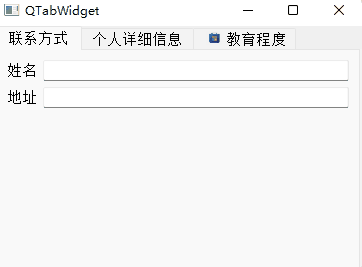
QStackedWidget
# _*_ coding: utf-8 _*_
# @Time : 2022/5/29 21:16
# @Author : Michael
# @File : qstackedwidget.py
# @desc :
import sysfrom PyQt5.QtWidgets import QWidget, QListWidget, QStackedWidget, QHBoxLayout, QApplication, QLabel, QCheckBox, \QLineEdit, QRadioButton, QFormLayoutclass qstackedwidget_demo(QWidget):def __init__(self):super(qstackedwidget_demo, self).__init__()self.setWindowTitle("QStackedWidget控件")self.setGeometry(100, 100, 800, 600)self.leftlist = QListWidget()self.leftlist.insertItem(0, "联系方式")self.leftlist.insertItem(1, "个人信息")self.leftlist.insertItem(2, "教育经历")self.stack1 = QWidget()self.stack2 = QWidget()self.stack3 = QWidget()self.stack1UI()self.stack2UI()self.stack3UI()self.stack = QStackedWidget()self.stack.addWidget(self.stack1)self.stack.addWidget(self.stack2)self.stack.addWidget(self.stack3)hbox = QHBoxLayout()hbox.addWidget(self.leftlist)hbox.addWidget(self.stack)self.setLayout(hbox)self.leftlist.currentRowChanged.connect(self.display)def stack1UI(self):layout = QFormLayout()layout.addRow("姓名", QLineEdit())layout.addRow("地址", QLineEdit())self.stack1.setLayout(layout)def stack2UI(self):layout = QFormLayout()sex = QHBoxLayout()sex.addWidget(QRadioButton("男"))sex.addWidget(QRadioButton("女"))layout.addRow(QLabel("性别"), sex)layout.addRow("生日", QLineEdit())self.stack2.setLayout(layout)def stack3UI(self):layout = QHBoxLayout()layout.addWidget(QLabel("科目"))layout.addWidget(QCheckBox("物理"))layout.addWidget(QCheckBox("高数"))self.stack3.setLayout(layout)def display(self, i):self.stack.setCurrentIndex(i)if __name__ == '__main__':app = QApplication(sys.argv)demo = qstackedwidget_demo()demo.show()sys.exit(app.exec_())
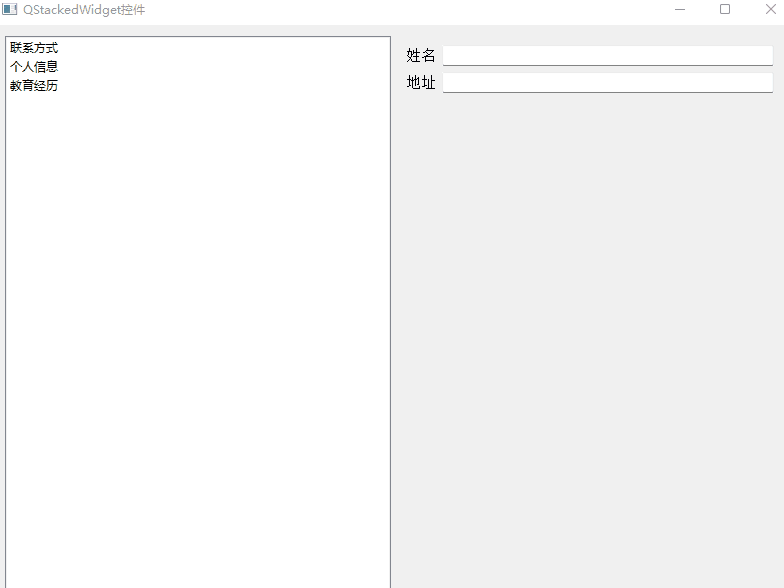
QDockWidget

# _*_ coding: utf-8 _*_
# @Time : 2022/5/29 21:40
# @Author : Michael
# @File : qdock_demo.py
# @desc :
from PyQt5.QtCore import Qt
from PyQt5.QtWidgets import QMainWindow, QHBoxLayout, QDockWidget, QListWidget, QApplication, QTextEditclass qock_demo(QMainWindow):def __init__(self):super().__init__()layout = QHBoxLayout()bar = self.menuBar()file = bar.addMenu('File')file.addAction('New')file.addAction('Open')file.addAction('Save')self.setCentralWidget(QTextEdit())self.items = QDockWidget('Dockable', self)self.listWidget = QListWidget()self.listWidget.addItems(['Item 1', 'Item 2', 'Item 3'])self.items.setWidget(self.listWidget)self.items.setFloating(False)self.addDockWidget(Qt.RightDockWidgetArea, self.items)self.setLayout(layout)self.setWindowTitle('Dock例子')if __name__ == '__main__':import sysapp = QApplication(sys.argv)main = qock_demo()main.show()sys.exit(app.exec_())
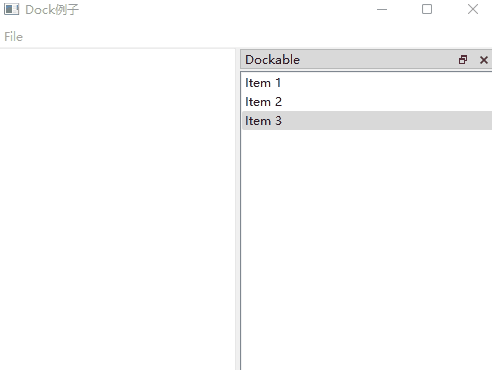
多文档界面 QMdiArea
- 可以有效节省内存
QMdiArea
# _*_ coding: utf-8 _*_
# @Time : 2022/5/29 23:20
# @Author : Michael
# @File : qmultiDocInterface.py
# @desc :import sys
from PyQt5.QtCore import *
from PyQt5.QtGui import *
from PyQt5.QtWidgets import *class qmultiDocInterface(QMainWindow):count = 0def __init__(self, parent=None):super(qmultiDocInterface, self).__init__(parent)self.mdi = QMdiArea()self.setCentralWidget(self.mdi)bar = self.menuBar()file = bar.addMenu("File")file.addAction("New")file.addAction("cascade")file.addAction("Tiled")file.triggered[QAction].connect(self.windowaction)self.setWindowTitle("MDI demo")def windowaction(self, q):print("triggered")if q.text() == "New":qmultiDocInterface.count = qmultiDocInterface.count + 1sub = QMdiSubWindow()sub.setWidget(QTextEdit())sub.setWindowTitle("子窗口" + str(qmultiDocInterface.count))self.mdi.addSubWindow(sub)sub.show()if q.text() == "cascade":self.mdi.cascadeSubWindows() # 层叠if q.text() == "Tiled":self.mdi.tileSubWindows() # 平铺if __name__ == '__main__':app = QApplication(sys.argv)demo = qmultiDocInterface()demo.show()sys.exit(app.exec_())
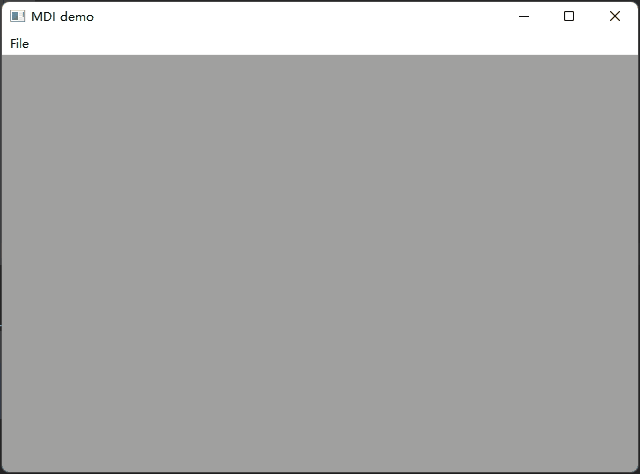
QScrollBar
# _*_ coding: utf-8 _*_
# @Time : 2022/5/29 23:27
# @Author : Michael
# @File : qscrollbar.py
# @desc :
import sys
from PyQt5.QtCore import *
from PyQt5.QtGui import *
from PyQt5.QtWidgets import *class Example(QWidget):def __init__(self):super(Example, self).__init__()self.initUI()def initUI(self):hbox = QHBoxLayout()self.l1 = QLabel("拖动滑动条去改变颜色")self.l1.setFont(QFont("Arial", 16))hbox.addWidget(self.l1)self.s1 = QScrollBar()self.s1.setMaximum(255)self.s1.sliderMoved.connect(self.sliderval)self.s2 = QScrollBar()self.s2.setMaximum(255)self.s2.sliderMoved.connect(self.sliderval)self.s3 = QScrollBar()self.s3.setMaximum(255)self.s3.sliderMoved.connect(self.sliderval)hbox.addWidget(self.s1)hbox.addWidget(self.s2)hbox.addWidget(self.s3)self.setGeometry(300, 300, 300, 200)self.setWindowTitle('QScrollBar 例子')self.setLayout(hbox)def sliderval(self):print(self.s1.value(), self.s2.value(), self.s3.value())palette = QPalette()c = QColor(self.s1.value(), self.s2.value(), self.s3.value(), 255)palette.setColor(QPalette.Foreground, c)self.l1.setPalette(palette)if __name__ == '__main__':app = QApplication(sys.argv)demo = Example()demo.show()sys.exit(app.exec_())
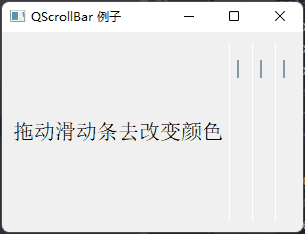


)
![[转]html超链接打开的窗口大小](http://pic.xiahunao.cn/[转]html超链接打开的窗口大小)





)





)


)
